ఆన్లైన్ తరగతులను బోధించే అగ్ర సాధనాల్లో Google Classroom ఒకటి. మీరు ఉపాధ్యాయులైతే, ప్లాట్ఫారమ్లో అసైన్మెంట్లను ఎలా నిర్వహించాలో నేర్చుకోవడం గొప్ప నైపుణ్యం. వాటిని సృష్టించడంతోపాటు, మీరు డ్రాఫ్ట్ వెర్షన్లను సేవ్ చేయవచ్చు, వాటిని కాపీ చేయవచ్చు, వాటిని తర్వాత పంపడానికి షెడ్యూల్ చేయవచ్చు, వాటిని ఏ విద్యార్థులు స్వీకరిస్తారో ఎంచుకోవచ్చు.
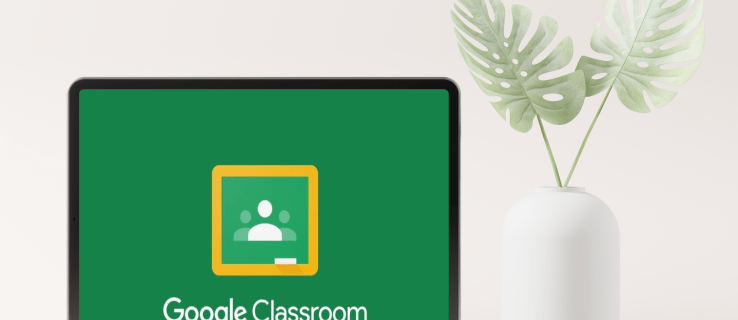
మీరు Google క్లాస్రూమ్కి కొత్త అయితే మరియు అసైన్మెంట్ ఎలా చేయాలో ఆలోచిస్తున్నట్లయితే, మీరు సరైన స్థానానికి వచ్చారు. ఈ కథనం వాటిని అందరికీ లేదా నిర్దిష్ట విద్యార్థులకు కేటాయించడంతోపాటు Google క్లాస్రూమ్ను పూర్తిగా ఉపయోగించుకోవడానికి చిట్కాలు మరియు ట్రిక్లను అందించడం గురించి చర్చిస్తుంది.
ప్రతి విద్యార్థి కోసం Google క్లాస్రూమ్లో ఒక అసైన్మెంట్ను ఎలా సృష్టించాలి
కొన్నిసార్లు, మీరు వేర్వేరు విద్యార్థుల కోసం వేర్వేరు అసైన్మెంట్లను సృష్టించాల్సి ఉంటుంది. మీ విద్యార్థులకు అదనపు హోంవర్క్ కావాలన్నా, మెరుగైన గ్రేడ్ కావాలన్నా, నిర్బంధం పొందాలన్నా, పాఠాన్ని రూపొందించాల్సిన అవసరం వచ్చినా, వ్యక్తిగత విద్యార్థుల కోసం అసైన్మెంట్లు ఎలా చేయాలో నేర్చుకోవడం చాలా అవసరం. అదృష్టవశాత్తూ, Google Classroom ప్రక్రియను సులభతరం చేసింది.
PCలోని ప్రతి విద్యార్థి కోసం Google తరగతి గదిలో ఒక అసైన్మెంట్ను ఎలా సృష్టించాలి
Google క్లాస్రూమ్లో వ్యక్తిగత విద్యార్థుల కోసం అసైన్మెంట్ ఎలా చేయాలో ఇక్కడ ఉంది:
- Google Classroomకి వెళ్లండి.
- తరగతిని ఎంచుకుని, "క్లాస్వర్క్" నొక్కండి.

- "సృష్టించు" నొక్కండి మరియు "అసైన్మెంట్" ఎంచుకోండి.

- శీర్షికను నమోదు చేయండి మరియు అవసరమైన సమాచారాన్ని అందించండి.

- “విద్యార్థులందరూ” పక్కన క్రిందికి చూపే బాణాన్ని నొక్కండి.

- అందరి ఎంపికను తీసివేయడానికి "అందరు విద్యార్థులు" నొక్కండి.

- విద్యార్థులను ఎంపిక చేసుకోండి.
- మీ అసైన్మెంట్ను పోస్ట్ చేయడానికి లేదా తర్వాత షెడ్యూల్ చేయడానికి “అసైన్” నొక్కండి.

ఆండ్రాయిడ్లో ప్రతి విద్యార్థి కోసం Google క్లాస్రూమ్లో ఒక అసైన్మెంట్ను ఎలా సృష్టించాలి
మీరు ప్రయాణంలో ఉంటే లేదా సమీపంలో మీ కంప్యూటర్ లేకుంటే, మీరు మీ Android పరికరంలో Google Classroom యాప్ని ఉపయోగించవచ్చు. చిన్న స్క్రీన్పై పని చేయడం కష్టమని మీరు భావించినప్పటికీ, ప్రక్రియను త్వరగా మరియు సరళంగా చేయడంలో Google క్లాస్రూమ్ అద్భుతమైన పని చేసింది.
మీ Android పరికరంలో ప్రతి విద్యార్థి కోసం అసైన్మెంట్లను రూపొందించడానికి ఈ దశలను అనుసరించండి:
- మీ వద్ద ఇది ఇప్పటికే లేకుంటే, Play Store నుండి Google Classroom యాప్ని డౌన్లోడ్ చేసి, దాన్ని తెరవండి.

- తరగతిని ఎంచుకోండి.

- క్లాస్వర్క్ చిహ్నాన్ని నొక్కండి.

- ప్లస్ గుర్తును నొక్కి, "అసైన్మెంట్" నొక్కండి.

- పేరును నమోదు చేయండి మరియు అవసరమైన సూచనలను వ్రాయండి.

- "విద్యార్థులందరి" ఎంపికను తీసివేయడానికి రెండుసార్లు నొక్కండి.
- మీరు అసైన్మెంట్లను పంపాలనుకుంటున్న విద్యార్థుల పేర్లను టైప్ చేయండి.
- అసైన్మెంట్ను వెంటనే పంపడానికి లేదా షెడ్యూల్ చేయడానికి "అసైన్ చేయి" నొక్కండి.
iPhone లేదా iPadలో ప్రతి విద్యార్థికి Google క్లాస్రూమ్లో ఒక అసైన్మెంట్ను ఎలా సృష్టించాలి
Google Classroom యాప్ iPhone/iPad వినియోగదారులకు కూడా అందుబాటులో ఉంది. ప్రతి విద్యార్థి కోసం ఒక అసైన్మెంట్ని సృష్టించడం అనేక క్లిక్లలో చేయవచ్చు. మీ iPhone/iPadలో ఒక్కొక్క విద్యార్థుల కోసం అసైన్మెంట్ చేయడానికి దిగువ సూచనలను అనుసరించండి:
- మీ వద్ద అది లేకుంటే, యాప్ స్టోర్ నుండి Google క్లాస్రూమ్ యాప్ను డౌన్లోడ్ చేసి, దాన్ని ప్రారంభించండి.

- తరగతిని ఎంచుకోండి.

- క్లాస్వర్క్ చిహ్నాన్ని నొక్కండి.

- కొత్త అసైన్మెంట్ని సృష్టించడానికి ప్లస్ గుర్తును నొక్కండి.

- దాని పేరును నమోదు చేయండి మరియు ఏవైనా ఉంటే సూచనలను అందించండి.

- "విద్యార్థులందరి" ఎంపికను తీసివేయడానికి రెండుసార్లు నొక్కండి.

- వారి పేరును టైప్ చేయడం ద్వారా విద్యార్థిని జోడించండి. మీరు గరిష్టంగా 100 మంది విద్యార్థులను ఎంచుకోవచ్చు.
- మీరు పూర్తి చేసిన తర్వాత, అసైన్మెంట్ని పంపడానికి లేదా తర్వాత షెడ్యూల్ చేయడానికి "అసైన్ చేయి" నొక్కండి.

విద్యార్థులందరికీ Google క్లాస్రూమ్లో అసైన్మెంట్ను ఎలా సృష్టించాలి
మీరు మొత్తం తరగతి కోసం ఒక అసైన్మెంట్ని సిద్ధం చేసినట్లయితే, Google Classroom దాన్ని విద్యార్థులందరికీ ఒకేసారి పంపడానికి మిమ్మల్ని అనుమతిస్తుంది. వాస్తవానికి, ఇది అవసరమైతే మీరు అనుకూలీకరించగల డిఫాల్ట్ ఎంపిక. మీరు దానిని డ్రాఫ్ట్గా సేవ్ చేయాలనుకుంటున్నారా, వెంటనే కేటాయించాలనుకుంటున్నారా, తర్వాత షెడ్యూల్ చేయాలనుకుంటున్నారా, మొదలైనవాటిని కూడా ఎంచుకోవచ్చు.
PCలోని మొత్తం తరగతి కోసం Google క్లాస్రూమ్లో ఒక అసైన్మెంట్ను ఎలా సృష్టించాలి
దిగువ దశలను అనుసరించడం ద్వారా మీ తరగతిలోని విద్యార్థులందరికీ అసైన్మెంట్ను సృష్టించండి:
- మీ బ్రౌజర్ని తెరిచి, Google క్లాస్రూమ్కి వెళ్లండి.

- మీరు అసైన్మెంట్ని సృష్టించాలనుకుంటున్న తరగతిని ఎంచుకుని, "క్లాస్వర్క్" నొక్కండి.

- "సృష్టించు" ఎంచుకుని, "అసైన్మెంట్" నొక్కండి.

- అవసరమైతే పేరును నమోదు చేయండి మరియు సూచనలను అందించండి.

- కుడి వైపున ఉన్న “కోసం” విభాగం కింద, “అందరు విద్యార్థుల” ఎంపిక ఎంచుకోబడిందని నిర్ధారించుకోండి.

- మీరు అసైన్మెంట్ను పంపాలనుకుంటున్నారా, తర్వాత షెడ్యూల్ చేయాలా లేదా డ్రాఫ్ట్గా సేవ్ చేయాలనుకుంటున్నారా అని ఎంచుకోండి.

ఆండ్రాయిడ్ పరికరంలో మొత్తం క్లాస్ కోసం Google క్లాస్రూమ్లో అసైన్మెంట్ను ఎలా సృష్టించాలి
మీరు మీ కంప్యూటర్ సమీపంలో లేకుంటే, మీ విద్యార్థులకు అసైన్మెంట్ పంపాలనుకుంటే, మీరు Android కోసం Google Classroom యాప్ని ఉపయోగించవచ్చు. మీ Androidలో అసైన్మెంట్ని సృష్టించడం మరియు పంపడం అనేది మీ కంప్యూటర్లో చేయడం అంత సులభం.
మీరు చేయవలసినది ఇక్కడ ఉంది:
- Google Classroom యాప్ని తెరవండి. మీ వద్ద అది లేకుంటే, ప్లే స్టోర్ నుండి డౌన్లోడ్ చేసుకోండి.

- మీరు అసైన్మెంట్ని పంపాలనుకుంటున్న తరగతిని ఎంచుకోండి.

- క్లాస్వర్క్ చిహ్నాన్ని నొక్కండి.

- ప్లస్ గుర్తును నొక్కి, "అసైన్మెంట్" నొక్కండి.

- అసైన్మెంట్ పేరును టైప్ చేయండి మరియు ఏవైనా ఉంటే సూచనలను అందించండి.

- "అందరు విద్యార్థులు" ఎంపిక ఎంచుకోబడిందో లేదో ఒకటికి రెండుసార్లు తనిఖీ చేయండి.
- అసైన్మెంట్ను వెంటనే పంపండి, తర్వాత షెడ్యూల్ చేయండి లేదా డ్రాఫ్ట్గా సేవ్ చేయండి.
ఐఫోన్లో మొత్తం క్లాస్ కోసం Google క్లాస్రూమ్లో అసైన్మెంట్ను ఎలా సృష్టించాలి
ఐఫోన్/ఐప్యాడ్ వినియోగదారులు యాప్ స్టోర్ నుండి గూగుల్ క్లాస్రూమ్ యాప్ను డౌన్లోడ్ చేసుకోవచ్చని తెలుసుకోవడం ఆనందంగా ఉంటుంది. యాప్ ద్వారా నావిగేట్ చేయడం చాలా సులభం, కాబట్టి మీరు ఇంట్లో లేనప్పుడు లేదా మీ కంప్యూటర్ సమీపంలో లేనప్పుడు కూడా మీ విద్యార్థులందరికీ అసైన్మెంట్లను సృష్టించవచ్చు.
మీ iPhone/iPadలో విద్యార్థులందరికీ Google క్లాస్రూమ్లో అసైన్మెంట్ ఎలా చేయాలో ఇక్కడ ఉంది:
- Google Classroom యాప్ని తెరవండి. మీకు ఇది ఇప్పటికే లేకపోతే, యాప్ స్టోర్ నుండి డౌన్లోడ్ చేసి, దాన్ని ప్రారంభించండి.

- మీరు అసైన్మెంట్ను పోస్ట్ చేయాలనుకుంటున్న తరగతిని ఎంచుకోండి.

- క్లాస్వర్క్ చిహ్నాన్ని నొక్కండి.

- ప్లస్ గుర్తును నొక్కి, కొత్త అసైన్మెంట్ చేయండి.

- అసైన్మెంట్ శీర్షికను నమోదు చేసి, సూచనలను అందించండి (ఇది ఐచ్ఛికం).

- “విద్యార్థులందరూ” ఎంపిక చేయబడిందని నిర్ధారించుకోండి.

- మీరు పూర్తి చేసిన తర్వాత, మీరు అసైన్మెంట్తో ఏమి చేయాలనుకుంటున్నారో ఎంచుకోండి.

Google క్లాస్రూమ్లో అసైన్మెంట్ కాపీని ఎలా తయారు చేయాలి
మీరు బహుళ తరగతుల కోసం ఒక అసైన్మెంట్ని కలిగి ఉన్నట్లయితే లేదా మునుపటి సంవత్సరాల నుండి ఒకదాన్ని ఉపయోగించాలనుకుంటే, శుభవార్త ఏమిటంటే, మీరు దానిని మొదటి నుండి సృష్టించే సమయాన్ని వృథా చేయనవసరం లేదు. బదులుగా, Google Classroom ఇతర తరగతుల విద్యార్థులకు ఇప్పటికే ఉన్న అసైన్మెంట్ను పంపడానికి మిమ్మల్ని అనుమతించే “పునరుపయోగం” ఎంపికను అందిస్తుంది.
PCలో Google క్లాస్రూమ్లో అసైన్మెంట్ కాపీని ఎలా తయారు చేయాలి
మీరు PCని ఉపయోగిస్తుంటే మరియు ఇప్పటికే ఉన్న అసైన్మెంట్ కాపీని సృష్టించాలనుకుంటే, మీరు చేయాల్సింది ఇక్కడ ఉంది:
- మీ బ్రౌజర్ని తెరిచి, Google క్లాస్రూమ్కి వెళ్లండి.

- మీరు అసైన్మెంట్ని పంపాలనుకుంటున్న తరగతిని ఎంచుకోండి.
- "క్లాస్వర్క్" నొక్కండి మరియు "సృష్టించు" ఎంచుకోండి.

- “పోస్ట్ని మళ్లీ ఉపయోగించు” నొక్కండి.

- మీకు అవసరమైన అసైన్మెంట్ను పోస్ట్ చేసిన తరగతిని ఎంచుకోండి.

- అసైన్మెంట్ని నొక్కండి.

- "పునరుపయోగించు" క్లిక్ చేయండి.

- మీకు కావాలంటే, మీరు సమాచారాన్ని మార్చవచ్చు, జోడింపులను లేదా సూచనలను అనుకూలీకరించవచ్చు.
- మీరు అసైన్మెంట్ను పంపాలనుకుంటున్నారా, షెడ్యూల్ చేయాలనుకుంటున్నారా లేదా డ్రాఫ్ట్గా సేవ్ చేయాలనుకుంటున్నారా అని ఎంచుకోండి.

Android పరికరంలో Google క్లాస్రూమ్లో అసైన్మెంట్ కాపీని ఎలా తయారు చేయాలి
మీరు మీ కంప్యూటర్కు సమీపంలో లేనప్పుడు మరియు పాత అసైన్మెంట్ను "రీసైకిల్" చేయాలనుకున్నప్పుడు Google Classroom యొక్క “పునరుపయోగం” ఎంపిక సరైనది. దీన్ని కేవలం కొన్ని క్లిక్లలో చేయడానికి Android యాప్ మిమ్మల్ని అనుమతిస్తుంది:
- Google క్లాస్రూమ్ యాప్ని తెరవండి లేదా మీ వద్ద అది లేకపోతే Play Store నుండి డౌన్లోడ్ చేసుకోండి.

- మీరు అసైన్మెంట్ని పంపాలనుకుంటున్న తరగతిని నొక్కండి.

- "క్లాస్వర్క్" నొక్కండి.

- ప్లస్ గుర్తును నొక్కి, "పోస్ట్ని మళ్లీ ఉపయోగించు" ఎంచుకోండి.

- మీ తరగతులను బ్రౌజ్ చేయండి మరియు అసైన్మెంట్ ఉన్నదాన్ని నొక్కండి.

- సందేహాస్పద అసైన్మెంట్ను ఎంచుకోండి.

- మీకు కావాలంటే అసైన్మెంట్ సమాచారాన్ని సవరించండి.
- మీ అసైన్మెంట్ని వెంటనే పోస్ట్ చేయండి లేదా షెడ్యూల్ చేయడానికి మూడు చుక్కలను ఎంచుకోండి లేదా డ్రాఫ్ట్గా సేవ్ చేయండి.

ఐఫోన్లో గూగుల్ క్లాస్రూమ్లో అసైన్మెంట్ కాపీని ఎలా తయారు చేయాలి
iPhone/iPad వినియోగదారులు ఇప్పటికే ఉన్న Google క్లాస్రూమ్ అసైన్మెంట్ను కాపీ చేయవచ్చు మరియు దానిని తరగతితో షేర్ చేయవచ్చు లేదా తర్వాత కోసం సేవ్ చేయవచ్చు. దీన్ని చేయడానికి క్రింది దశలను అనుసరించండి:
- Google క్లాస్రూమ్ యాప్ను తెరవండి (లేదా మీకు ఇప్పటికే అది లేకపోతే యాప్ స్టోర్ నుండి ఇన్స్టాల్ చేయండి).

- మీరు ఇప్పటికే ఉన్న అసైన్మెంట్ని పంపే తరగతిని నొక్కండి.

- "క్లాస్వర్క్" నొక్కండి.

- ప్లస్ గుర్తును నొక్కి, "పోస్ట్ని మళ్లీ ఉపయోగించు" నొక్కండి.

- అసైన్మెంట్ని కలిగి ఉన్న తరగతిని ఎంచుకోండి.

- అసైన్మెంట్ని ఎంచుకోండి.

- అవసరమైతే, సమాచారాన్ని మార్చండి లేదా ఇప్పటికే ఉన్న జోడింపులను సవరించండి.
- అసైన్మెంట్ను వెంటనే పోస్ట్ చేయండి, డ్రాఫ్ట్గా సేవ్ చేయండి లేదా తర్వాత షెడ్యూల్ చేయండి.

Google క్లాస్రూమ్లో చాలా ఆఫర్లు ఉన్నాయి
అత్యుత్తమ ఆన్లైన్ బోధనా సాధనాల్లో ఒకటిగా, Google Classroom అసైన్మెంట్లకు సంబంధించి అనేక ఎంపికల ప్రయోజనాన్ని పొందడానికి మిమ్మల్ని అనుమతిస్తుంది. ఇది మీ కంప్యూటర్ మరియు ఫోన్/టాబ్లెట్ రెండింటిలోనూ అందుబాటులో ఉంటుంది, ఇది అసైన్మెంట్లను సృష్టించడం మరింత సౌకర్యవంతంగా ఉంటుంది. మీరు ఇప్పటికే ఒక అసైన్మెంట్ని సృష్టించి ఉంటే, మీరు దాన్ని సులభంగా కాపీ చేసి వేరే తరగతికి పంపవచ్చు, అది నిజ సమయ సేవర్ కావచ్చు.
Google క్లాస్రూమ్లో అసైన్మెంట్ ఎలా చేయాలో ఈ కథనం మీకు నేర్పిందని మేము ఆశిస్తున్నాము. దానితో పాటు, మీరు యాప్ యొక్క ఉపయోగకరమైన ఎంపికల గురించి అదనపు సమాచారాన్ని తెలుసుకున్నారని మేము ఆశిస్తున్నాము.
మీరు ఎప్పుడైనా Google Classroomని ఉపయోగించారా? మీకు ఇష్టమైన ఎంపిక ఏది? దిగువ వ్యాఖ్యల విభాగంలో మాకు చెప్పండి.

























































